Содержание:
Способ 1: Управление службами
Ошибка «Сервер RPC недоступен» чаще всего возникает в Windows 11 из-за неполадок в работе нескольких служб, поскольку с данной технологией связаны разные процессы. Поэтому в первую очередь вам предстоит самостоятельно проверить работу некоторых служб, о которых речь пойдет в следующей инструкции.
- Откройте меню «Пуск», отыщите приложение «Службы» и запустите его.
- В первую очередь отыщите службу с названием «Локатор удаленного вызова процедур (RPC)» и дважды щелкните по строчке левой кнопкой мыши.
- Установите тип запуска для данной службы «Вручную» и нажмите «Остановить».
- Следом отыщите службу с названием «Удаленный вызов процедур (RPC)» и дважды кликните ЛКМ по этому названию.
- Проверьте, чтобы тип запуска был «Автоматически», а состояние — «Выполняется». Если это не так, измените настройку и вручную запустите службы при помощи специально отведенной для этого кнопки.
- Теперь понадобится по очереди проверить другие службы, которые могут быть связаны с сервером RPC, чтобы исправить возникшую в операционной системе ошибку. В первую очередь найдите «Сервер» и проверьте его состояние и тип запуска. Для этого можно даже не переходить в свойства службы, а просто посмотреть на строчку в списке.
- Далее найдите еще одну связанную службу с названием «Средство построения конечных точек Windows Audio» и тоже проверьте ее тип запуска и текущее состояние, чтобы она включалась автоматически и сейчас работала.
- То же самое сделайте со службой «Удаленный реестр».
- Следом найдите «Питание» и тоже проверьте, чтобы был указан автоматический запуск с текущим запущенным состоянием.
- В некоторых случаях, когда на экране вместе с уведомлением о недоступности RPC-сервера появляется ошибка с кодом 1772, может понадобиться дополнительно проверить службу «Диспетчер печати».
- Туда же относится и «Модуль запуска процессов DCOM-сервера».

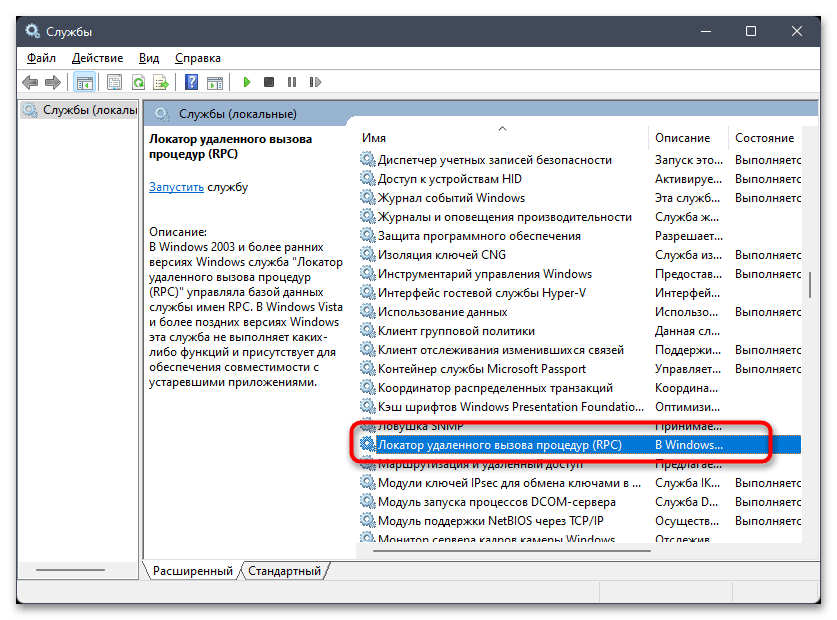
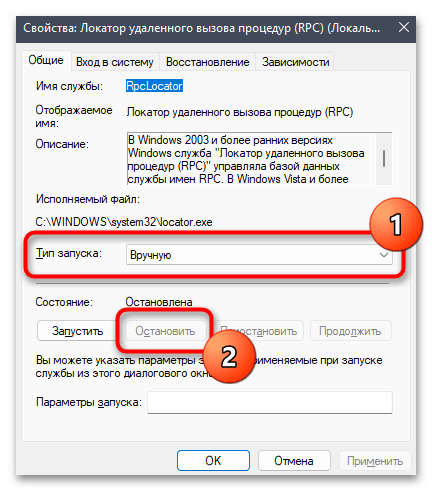
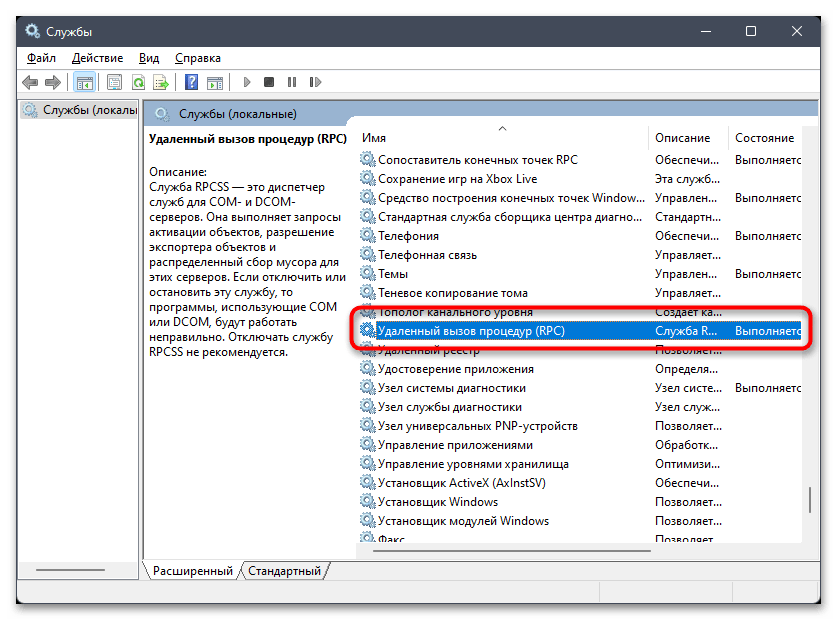
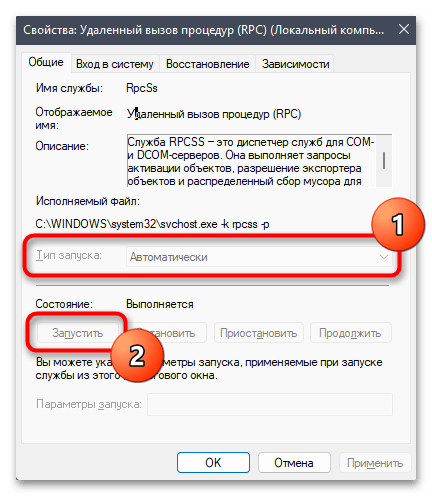
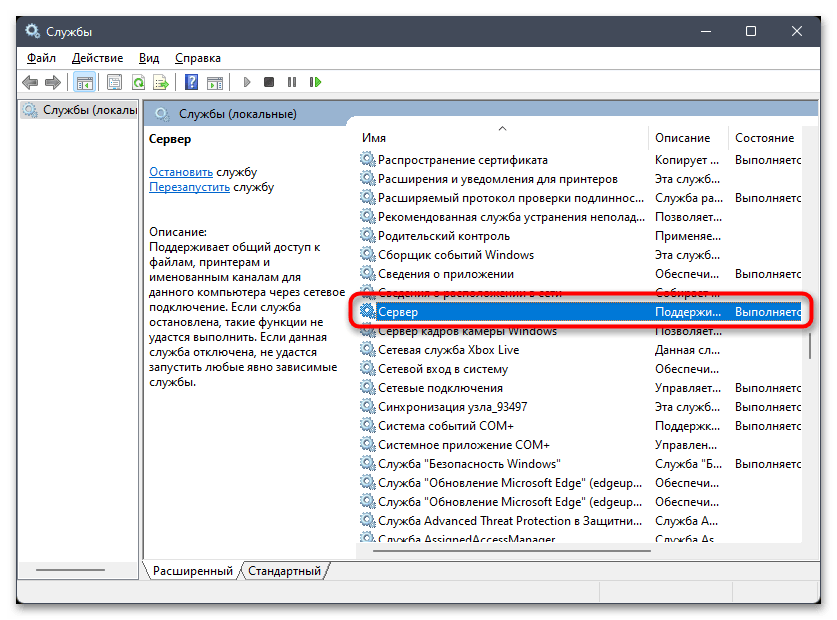
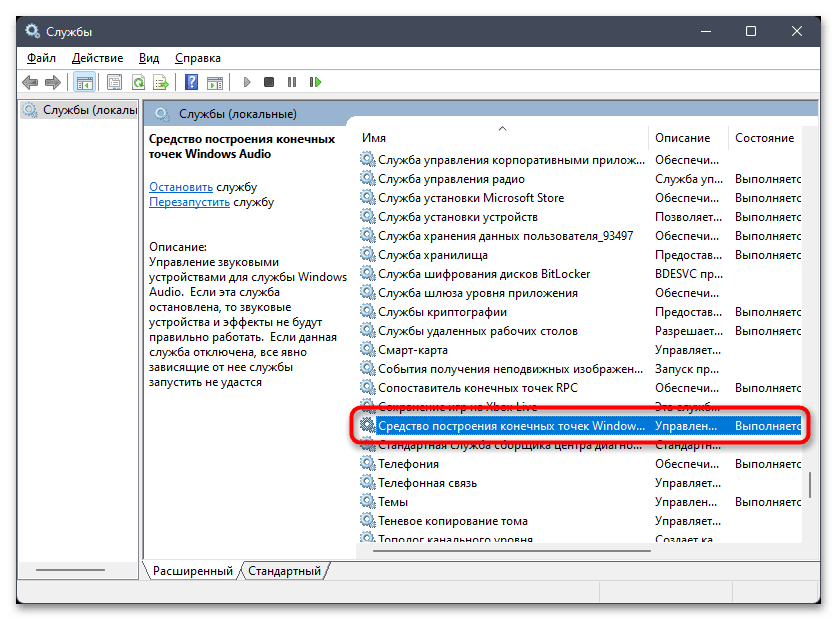
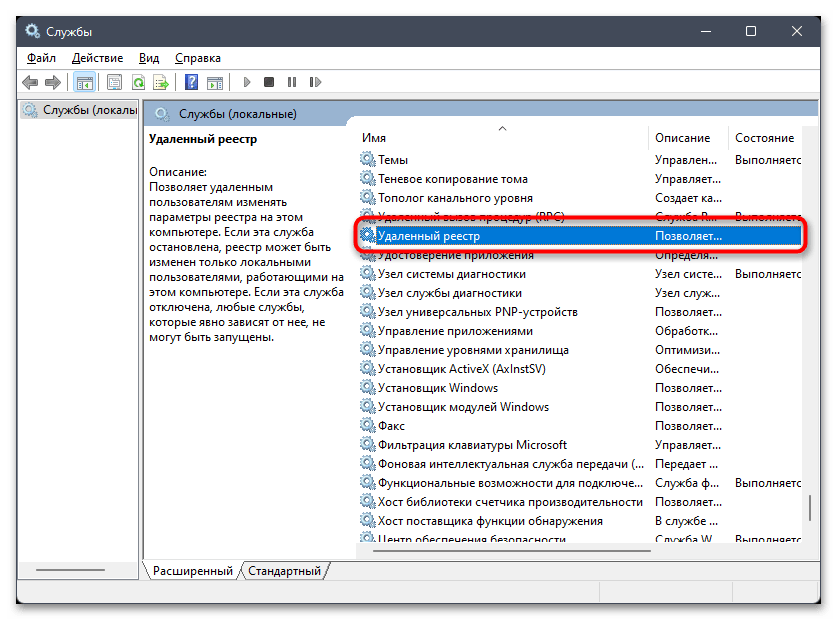
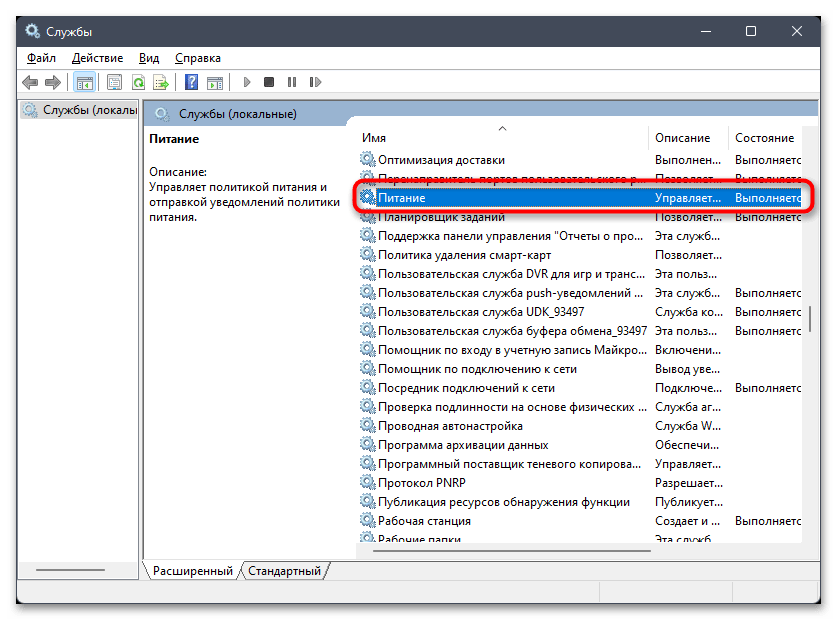

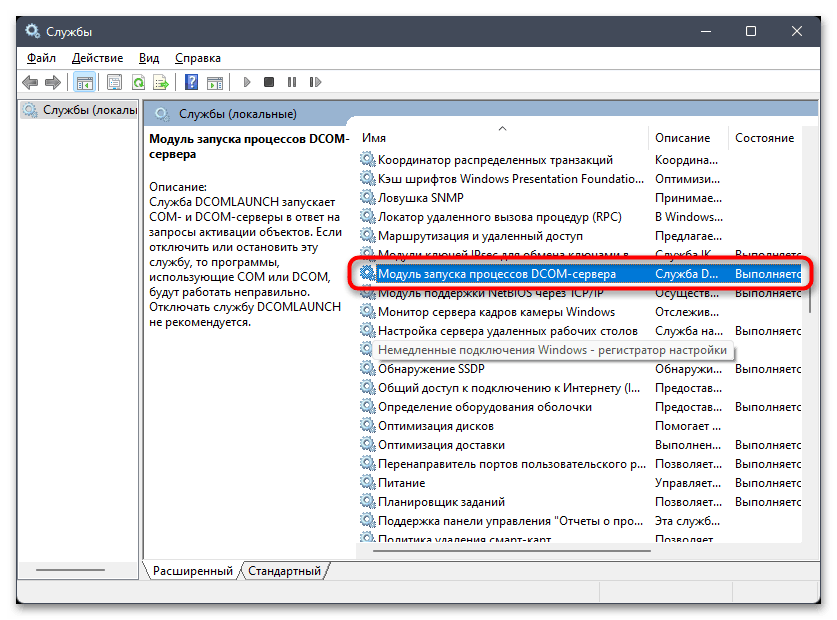
Способ 2: Отключение брандмауэра
Иногда ошибки с доступом к RPC-серверу в Windows 11 связаны с активным брандмауэром. Он может блокировать исходящие или входящие подключения, что и приводит к возникновению проблем. Вам понадобится самостоятельно на время отключить брандмауэр так, как это показано в следующей статье.
Подробнее: Отключение брандмауэра в Windows 11
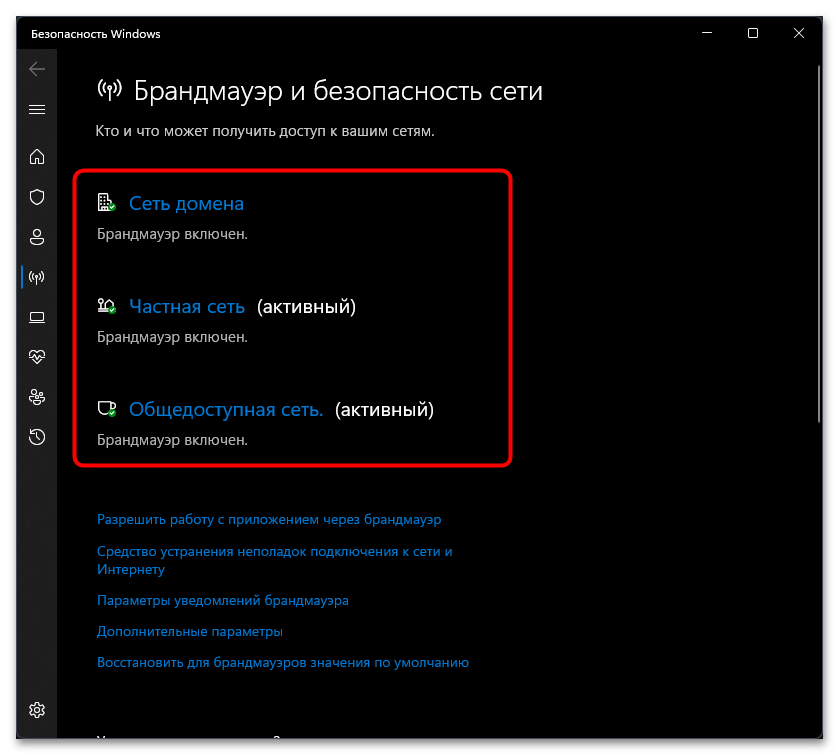
Если после деактивации вы заметили, что ошибка пропала, однако вам нужно, чтобы межсетевой экран был включен, понадобится добавить проблемный софт, с которым раньше у вас возникали проблемы с доступом к RPC-серверу, в список исключений. Об этом тоже написано в упомянутой выше статье, поэтому с настройкой исключений не должно возникнуть никаких проблем.
Способ 3: Проверка ПК на наличие вирусов
Иногда рассматриваемая в этой статье проблема связана с действием вредоносных программ, которыми заражен компьютер. Они могут блокировать работу определенных или даже большинства служб, которые и связаны с RPC-сервером. Если при работе со службами, как это было показано ранее, вы обнаружили, что статус некоторых сам меняется, лучше запустить проверку компьютера на наличие вирусов. Сделать это можно при помощи разных бесплатных программ, о которых более детально написано в материале далее.
Подробнее: Борьба с компьютерными вирусами
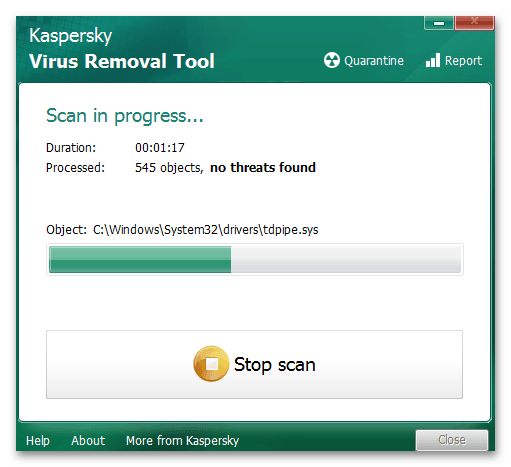
Способ 4: Ручной запуск приложения «Службы»
Ошибка «Сервер RPC недоступен» может появиться в тех ситуациях, когда по каким-то причинам стандартное приложение «Службы» перестало отвечать или было отключено автоматически. В таком случае состояние текущих служб не может измениться или считаться, поэтому и появляются неполадки на разных уровнях. Решается это самостоятельным запуском классического приложения, что осуществляется так:
- Щелкните правой кнопкой мыши по кнопке «Пуск» и из появившегося контекстного меню выберите пункт «Диспетчер задач».
- В новом окне разверните меню «Файл» и выберите пункт «Запустить новую задачу».
- В поле «Открыть» введите
services.mscи нажмите Enter для активации команды. - Если на экране появилось стандартное окно «Службы», значит, запуск прошел успешно. Это окно можно закрыть и смело переходить к работе с программами, проверяя, не появится ли рассматриваемая ошибка еще раз.
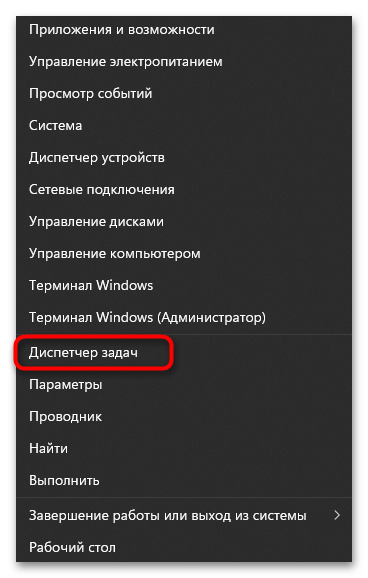
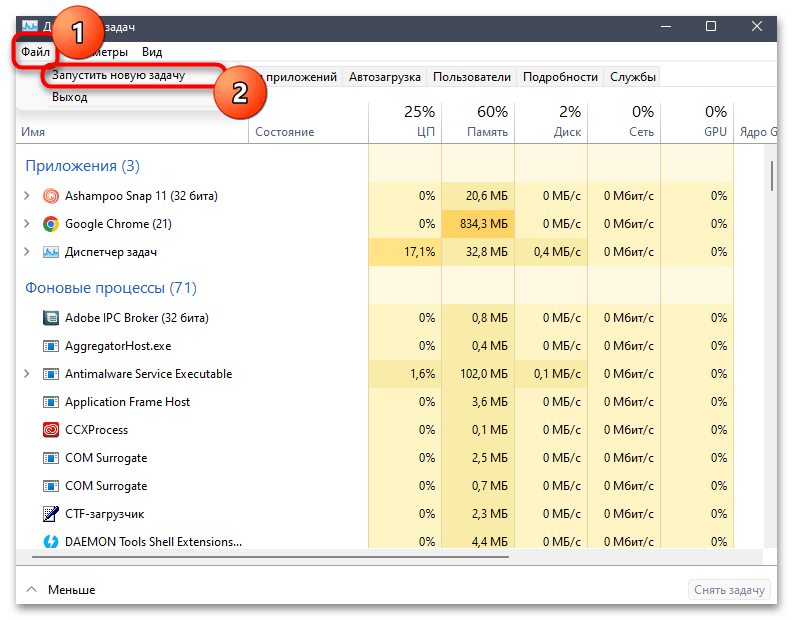
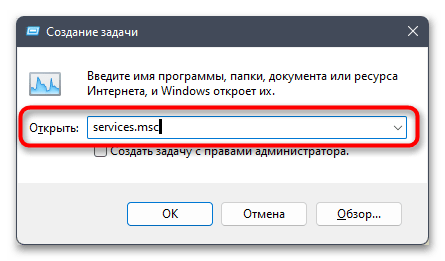

Способ 5: Проверка целостности системных файлов
Если ничего из перечисленного выше не помогло, существует вероятность, что проблема связана с повреждением системных файлов. Для их проверки и восстановления обычно используются системные средства в виде консольных утилит. От пользователя требуется только запустить их и дождаться окончания сканирования. По завершении на экране появится отчет и сразу станет понятно, были ли восстановлены какие-то файлы и поможет ли это избавиться от ошибки «Сервер RPC недоступен».
Подробнее: Использование и восстановление проверки целостности системных файлов в Windows
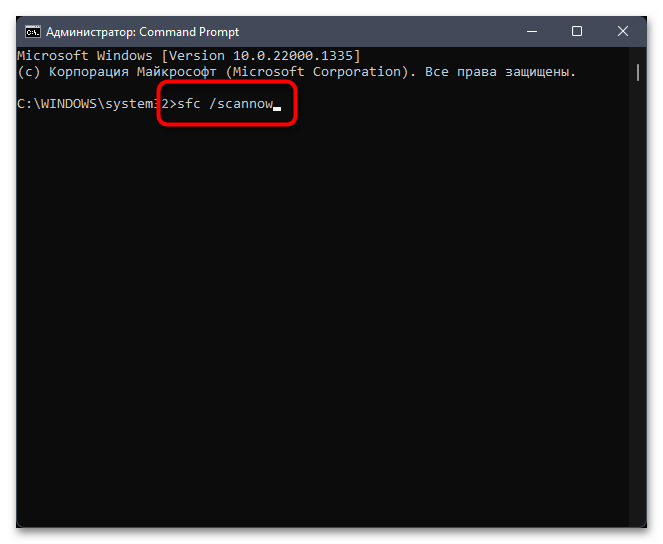
Способ 6: Сброс Windows 11 до исходного состояния
Завершающий метод нашего материала — самый радикальный и используется в тех случаях, когда ни один из предыдущих не принес положительного результата. Вместо переустановки операционной системы предлагается откатить ее к заводскому состоянию с повторной установкой системных файлов. При этом вы самостоятельно решаете, нужно ли сохранять пользовательские приложения. Детальнее об этом читайте в материале по следующей ссылке.
Подробнее: Сброс Windows 11 к заводским настройкам
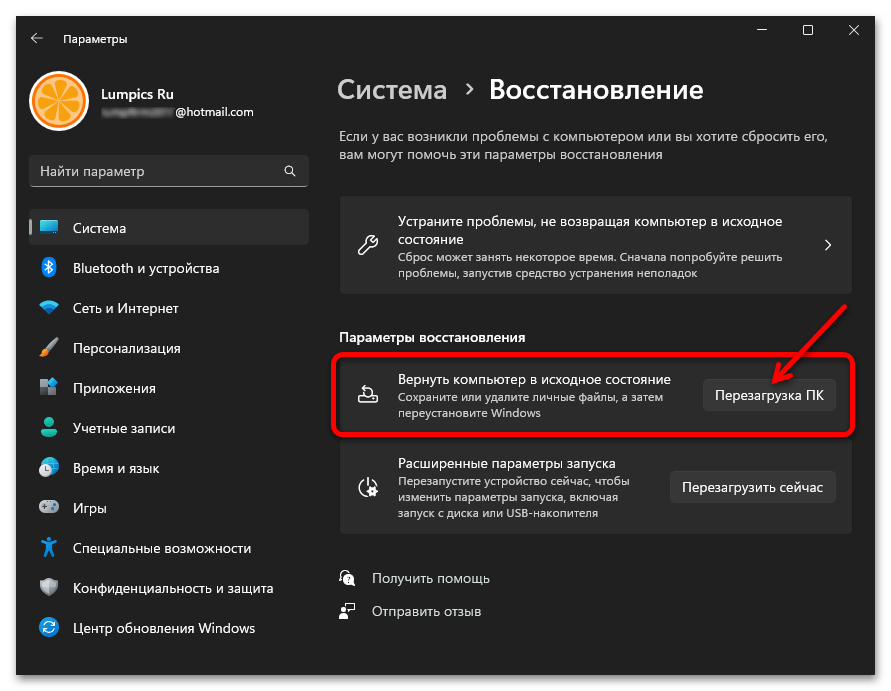
 Наш Telegram каналТолько полезная информация
Наш Telegram каналТолько полезная информация
 Способы определения лицензионного ключа Windows 11
Способы определения лицензионного ключа Windows 11
 Скрытие стрелок на ярлыках в Windows 11
Скрытие стрелок на ярлыках в Windows 11
 Способы захвата экрана в ОС Windows 11
Способы захвата экрана в ОС Windows 11
 Активация Windows 11 без подключения к интернету
Активация Windows 11 без подключения к интернету
 Отключение изоляции ядра в Windows 11
Отключение изоляции ядра в Windows 11
 Как сделать резервную копию в Windows 11
Как сделать резервную копию в Windows 11
 Восстановление отображения языковой панели в Windows 11
Восстановление отображения языковой панели в Windows 11
 Восстановление отображения панели задач в Windows 11
Восстановление отображения панели задач в Windows 11
 Использование режима максимальной производительности в Windows 11
Использование режима максимальной производительности в Windows 11
 Смена языка интерфейса ОС Windows 11
Смена языка интерфейса ОС Windows 11
 Смена имени пользователя в Windows 11
Смена имени пользователя в Windows 11
 Отключение раздела «Рекомендуем» в меню Пуск Windows 11
Отключение раздела «Рекомендуем» в меню Пуск Windows 11
 Как удалить обновление в Windows 11
Как удалить обновление в Windows 11
 Как открыть свойства системы в Windows 11
Как открыть свойства системы в Windows 11
 Добавление приложений в автозагрузку в Windows 11
Добавление приложений в автозагрузку в Windows 11
 Отключение контроля учетных записей в Windows 11
Отключение контроля учетных записей в Windows 11
 Как включить виртуализацию в Windows 11
Как включить виртуализацию в Windows 11
 Отключение ненужных служб в Windows 11
Отключение ненужных служб в Windows 11
 Как отключить залипание клавиш в Windows 11
Как отключить залипание клавиш в Windows 11
 Изменение размера панели задач в Windows 11
Изменение размера панели задач в Windows 11 lumpics.ru
lumpics.ru

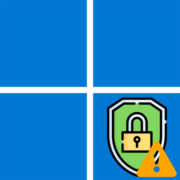



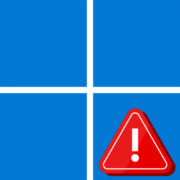
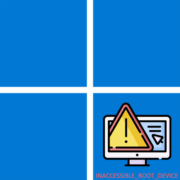

Спасибо,добрый человек! Только вы смогли помочь!